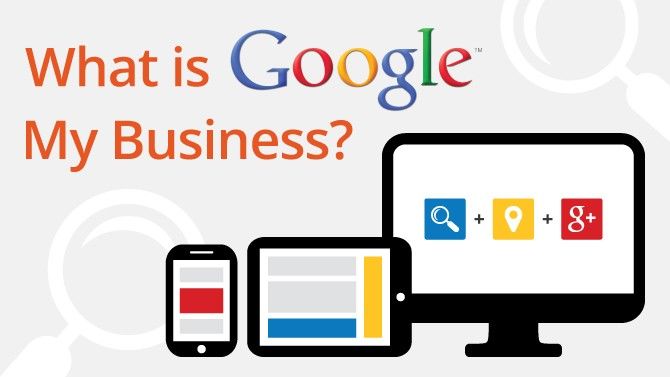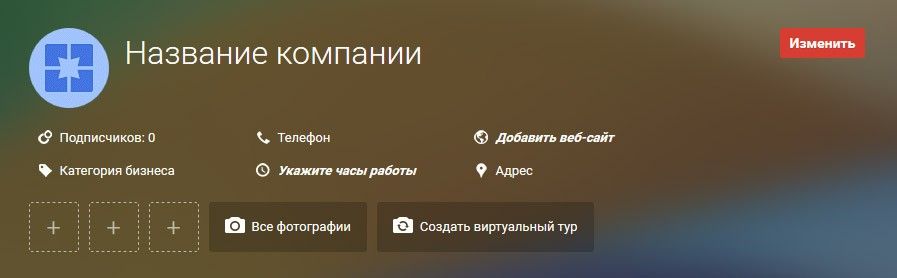что значит создать аккаунт для управления бизнесом
Шесть главных вопросов о продвижении компании с помощью Google My Business
Обновлено 23 декабря, 2020
У вашей организации есть учетная запись в Google My Business? Этот бесплатный инструмент продвижения улучшает позиции в поисковой выдаче, помогает завоевывать доверие клиентов и рекламировать новые услуги. Составили подробный гайд, из которого вы узнаете, как создать, настроить и правильно использовать бизнес-аккаунт.
1. Что такое Google My Business (GMB) и чем он полезен?
Это бесплатная учетная запись, которая помогает управлять профилем бизнеса в Google. Она содержит информацию о предприятии (физический адрес, телефон, часы работы, фотографии, отзывы и т.д.) и отображается в поисковой выдаче в одном из трех вариантов:
Аккаунт GMB дает несколько важных преимуществ:
2. Как создать аккаунт пошагово?
Для регистрации вам понадобится корпоративная учетная запись Google. Если у вас ее нет, зайдите в Gmail, выберите «Создать аккаунт» и в выпадающем меню кликните «Для управления бизнесом».
Шаг 1. Войдите в Google My Business, укажите учетную запись и введите название предприятия. В него не рекомендуют добавлять ключевые слова: название должно совпадать с реальным именем бизнеса и не содержать дополнительных указаний на товары или услуги.
Шаг 2. Выберите из предложенного списка категорию, то есть сферу, в которой вы работаете. Если ни одна не подходит, остановитесь на самой близкой.
Шаг 3. Укажите местоположение. Если у вас есть адрес, по которому приходят клиенты (магазин, кафе, клиника, автомойка), добавьте его. Если вы сами приезжаете к людям (доставляете пиццу, моете окна, выгуливаете собак), уточните зону обслуживания.
Шаг 4. Введите контактные данные: номера телефонов и адрес сайта или страницы в соцсетях.
Шаг 5. Добавьте описание: расскажите, что продаете, чем полезны, каковы ваши цели и принципы. Используйте ключевые слова, по которым вас будут искать потенциальные клиенты. Уточните график работы.
Шаг 6. Подтвердите учетную запись, выбрав один из способов:
Когда получите сообщение с проверочным кодом, в меню аккаунта выберите «Подтвердить местоположение» и введите код.
3. Как объединить профиль компании с GMB?
У вашего предприятия уже есть бизнес-профиль в Google? Объедините его с аккаунтом в GMB, чтобы полноценно управлять им. Это можно сделать тремя способами:
4. Как оптимизировать учетную запись?
Чтобы аккаунт эффективно работал на бизнес, стоит учесть несколько важных нюансов.
Заполните максимально
Укажите всю информацию, которая презентует организацию и интересует потребителей. Во-первых, это повышает доверие к бренду, во-вторых, улучшает поисковый рейтинг (подробнее об этом расскажем дальше).
Добавьте специальные функции, которые доступны в зависимости от сферы деятельности. К примеру, отели могут перечислять удобства, рестораны — создавать кнопку мгновенного бронирования, ритейлеры — каталог продуктов. Укажите дополнительные сведения, например, бесплатный Wi-Fi, бесконтактную оплату, удобства для детей.
Добавьте фото и видео
В учетной записи есть возможность разместить:
1. Фото профиля и обложки. Они помогают быстро запомнить бренд, поэтому профиль лучше иллюстрировать логотипом, а обложку — узнаваемым элементом, например, основным продуктом или фасадом заведения.
Еще нет логотипа? Мы знаем, как получить его за пару секунд: просто зайдите на Logaster — и введите название бренда.
Создайте уникальный лого для Google My Business!
Профессиональный конструктор предложит десятки вариантов эмблемы, которые вы сможете отредактировать и скачать
2. Дополнительные иллюстрации. Покажите фотографии интерьера, блюд, товаров, сотрудников. Фотографии помогают получить на 42 процента больше запросов о маршрутах на картах и на 35 процентов больше переходов на сайты.
3. Видео до 30 секунд: покажите дорогу к заведению, процесс производства или обслуживания.
Важно: снимки должны быть информативными и качественными. Вооружитесь хорошей камерой или наймите профессионального фотографа.
Следите за актуальностью
Изменились часы работы? Появилась новая услуга? Планируете мероприятие? Добавьте это в карточку, используя функцию Posts on Google, и не забывайте о ключевых словах, по которым вас будут искать.
Взаимодействуйте с клиентами
Когда люди будут оставлять отзывы и задавать вопросы, не оставляйте их без внимания:
Важно: связи с Covid-19 функции ответов на отзывы и вопросы временно ограничены.
Используйте аналитику
Этот инструмент позволяет отслеживать эффективность каждого элемента аккаунта: по каким ключевым словам вас находят, сколько человек прокладывают маршруты, звонят, рассматривают фото, переходят по ссылкам. Анализируя, какие инструменты работают эффективнее всего, корректируйте профиль.
5. Что влияет на поисковую выдачу карточки?
Релевантность
То, насколько информация в профиле соответствует поисковому запросу. Чем больше данных вы укажете — тем выше шансы, что они совпадут со словами, которые ищут люди.
Расстояние
Чем ближе вы находитесь к пользователю — тем выше окажетесь в выдаче.
SEO-оптимизация
Речь идет не только о карточке, но и о сайте, который в ней указан. Собирая семантическое ядро, проанализируйте, по каким ключевым запросам ваши конкуренты отображаются Local Pack, и используйте их.
Известность
На этот показатель влияют несколько факторов: информация, которая есть в интернете о компании (сайт, блог, внешние ссылки и т.д.), количество отзывов, рейтинг, взаимодействие с пользователями (ответы на отзывы и вопросы) и другие.
Достоверность
Следите за тем, чтобы данные в GMB и на других площадках (вашем сайте, Yelp, Tripadvisor и т.д.) совпадали. Этот фактор тоже учитывается при ранжировании.
6. Как связаться с поддержкой?
Возникли вопросы? Свяжитесь со службой поддержки, перейдя по этой ссылке (из-за Covid-19 поддержка в соцсетях и по телефону временно недоступна).
Вывод
Google My Business — доступный инструмент онлайн-продвижения, который особенно важен для локального малого бизнеса. Выделите несколько минут на оформление аккаунта, а потом не забывайте публиковать обновления, отвечать на вопросы и следить за аналитикой.
Обновлено 23 декабря, 2020
Редактор блога компании Logaster, контент-маркетолог. Эксперт по веб-маркетингу и брендированию. Умеет писать просто о сложном. По ее статьям можно построить успешный бренд и начать успешное продвижение в интернете.
Google Мой бизнес (Google My Business) – это сервис, который позволяет представителям бизнес-компаний создать свой личный аккаунт, с помощью которого можно добавлять различную информацию, новости и фотографии фирмы и ее сотрудников. Кроме того, на странице компании пользователи могут оставлять свои отзывы. Имеет тесную связь с Google+ и является, по своей сути, объединением последнего с сервисами Google Адреса и Google Карты с добавлением аналитических возможностей. Данный сервис стал доступен для пользователей летом 2014 года.
Как добавить компанию
Для того чтобы зарегистрировать организацию в сервисе «Гугл Мой бизнес», необходимо создать личный кабинет компании, для чего нужно выполнить ряд следующих действий:
Существует несколько способов подтверждения
Сервис Google Мой бизнес автоматически определяет возможные варианты верификации введенных данных, основываясь на собственных алгоритмах. Поэтому необходимо выбрать максимально удобный вариант из доступных.
Если выбран вариант подтверждения почтовым письмом, то необходимо учесть, что сроки его доставки займут до двух недель (в некоторых случаях возможно и больше). ПИН-код остается действительным в течение 30 дней.
Заполнение профиля компании
После прохождения процедуры добавления компании, необходимо максимально подробно заполнить информацию о компании в личном кабинете:
Далее необходимо перейти на страницу Google+ и заполнить краткую информацию о компании:
Также здесь всегда можно отредактировать свой профиль. Описание компании должно быть уникальным и интересным для пользователей.
После этого необходимо создать несколько записей со ссылками на страницы сайта компании. Это могут быть новости компании, описание продукции или услуг и т.п.
Необходимо, чтобы контент страницы компании в Google+ регулярно обновлялся и пользователи оставляли свои отзывы и комментарии как на отдельных ваших записях, так и в общем о компании.
Статистика Google Мой бизнес
На вкладке «Статистика» можно просматривать следующие данные:
В случае утраты пароля доступа к аккаунту (т.е. почты, на которую зарегистрирована страница в Google Мой бизнес), необходимо пройти процедуру восстановления аккаунта в Google.
Если же забыта почта, на которую проводилась регистрация компании, то нужно следовать этим инструкциям.
Как добавить филиал в Google мой бизнес
Для того чтобы добавить дополнительный филиал в сервис Гугл Мой бизнес, необходимо добавить новый адрес одним из двух способов:
Как удалить чужое фото в Google Moй бизнес
Если в Google картах отображаются чужие фотографии, то можно удалить их следующим способом:
Как связать аккаунт Google бизнес с Adwords
Для того чтобы привязать аккаунт Google бизнес к Adwords, необходимо:
Выводы
Google Мой бизнес – очень удобный сервис для управления адресами компании на картах и в поиске Google. Он дает хорошие возможности для взаимодействия с пользователями и гибкую систему управления всей контактной информацией компании. Данный сервис очень полезен для продвижения сайтов.
13 шагов по оптимизации профиля в Google Мой Бизнес
Бизнесу выгодно повышать свою видимость в Google относительно конкурентов. Для этого нужно оптимизировать сайт и кампании в Google Ads. Но есть еще один способ продвинуть бизнес — внести о нем данные в Google Мой Бизнес (как это сделать — читайте в статье). После регистрации в этом сервисе информация о вашей компании будет отображаться в сервисах Google, и целевая аудитория сможет быстро узнавать о вас.
Но есть проблема. В Google выполняется 167 миллиардов поисковых запросов каждый месяц. При этом типичный бизнес-профиль получает в среднем 1260 просмотров за тот же период и только 59 действий (то есть менее 5%).
И дело не в Google Мой Бизнес. Просто не все компании в полной мере пользуются возможностями сервиса. Для повышения шансов попасть в топ нужно оптимизировать свой профиль. Что и как делать — описано в статье.
Сравним, чем отличается неоптимизированный профиль от оптимизированного.
Первый профиль имеет низкий рейтинг, не имеет фотографий, не содержит информации о часах работы компании, а также ответов на вопросы пользователей. Владельцы профиля не ведут работу с клиентами, которые оставляют негативные отзывы. Отсутствие обратной связи делает профиль безжизненным и негативно влияет на его ранжирование в Google. Результат — этот бизнес-профиль, скорее, отпугивает клиентов, а не привлекает их. Его надо оптимизировать.
Второй профиль имеет высокий рейтинг, фотографии товаров, ответы на вопросы пользователей, часы работы магазина, адрес и т. д. Также в нем показываются результаты поисковой выдачи, где упоминается компания: это может быть сайт компании, страницы в соцсетях, отзывы клиентов на различных тематических форумах и т.д.
Вывод: во втором профиле заполнены все поля и видно, что он постоянно обновляется. Поэтому его можно назвать оптимизированным. Но это не означает, что работа над профилем закончена — она должна быть регулярной.
Сервис Google Мой Бизнес помогает пользователям выбрать наиболее подходящее предложение среди десятков аналогичных, а владельцам бизнеса — привлечь целевую аудиторию.
Преимущества оптимизации профиля в Google Мой Бизнес для бизнеса:
Оптимизация бизнес-профиля в Google является ключом к тому, чтобы получить трафик из локального поиска, выделиться на фоне конкурентов и получить клиентов. Далее расскажем о 13 способах, с помощью которых вы превратите свой профиль в инструмент привлечения клиентов.
Бизнес-профиль Google и аккаунт Google Мой Бизнес — не одно и то же. Аккаунт используется для управления профилем.
Для создания аккаунта перейдите на страницу business.google.com. Войдите в сервис через аккаунт в Google / Gmail, который вы используете для своей компании. Для оптимизации профиля необходимо связать аккаунт Google Мой Бизнес с вашим профилем в Google Мой Бизнес (или, если компания не добавлялась ранее, создать новый профиль).
Чем полнее заполнен ваш профиль, тем выше Google ранжирует вас в результатах локального поиска и тем больше действий выполняют клиенты в профиле.
В первую очередь заполните следующие поля:
Уделите внимание и другим полям:
Проверьте контактную информацию в вашем профиле:
Краткое описание Google формирует автоматически. Изменить его вы не можете. Но вы можете добавить информацию от компании.
В разделе «Сведения» выберите пункт «Добавить описание».
Откроется окно «Информация от компании». Добавьте описание. Ограничение — не более 750 знаков.
Как оптимизировать информацию о компании:
Выберите категорию вашего профиля. Это полезно по двум причинам:
Как оптимизировать бизнес-профиль с помощью категорий:
Укажите дополнительные категории. Многие предприятия попадают в несколько категорий. Укажите основную категорию (например, «Магазин бытовой техники») и дополнительные (например, «Ремонт бытовой техники», «Ремонт компьютеров»).
Не добавляйте лишних категорий. Выбирайте только те категории, которые соответствуют вашему предложению. Например, если вы занимаетесь ремонтом бытовой техники, выберите только «Ремонт бытовой техники», а не «Поставщик запчастей для бытовой техники». Технически вы поставляете запасные части, но это не отдельное предложение вашего бизнеса.
Google может попросить вас подтвердить информацию о компании, если вы добавляете несколько категорий. Это необходимо для обеспечения точности размещенной информации.
Атрибуты — это специальные функции, о которых полезно знать клиентам. Набор доступных атрибутов Google предлагает с учетом выбранных в профиле категорий. Например, «бесплатный wi-fi», «упаковка подарков», «расчет стоимости онлайн» и т. д.
В разделе «Сведения» нажмите «Добавить атрибуты». Выберите подходящий атрибут из предложенного списка. Например, магазин ортопедических матрасов может добавить такие атрибуты: «руководитель-женщина», «вход, оборудованный для инвалидов-колясочников» и т. д.
Четыре причины загружать фотографии в бизнес-профиль:
Повышение рейтинга. Добавляйте фотографии в профиль компании не реже одного раза в неделю. Такая активность сигнализирует Google о постоянной работе над бизнес-профилем и положительно влияет на его рейтинг. Результат — ваша компания может находиться в поиске выше, чем конкурент с более высокими оценками от пользователей.
Получение изображений в результатах выдачи. Google распознает изображения и начинает включать их в результаты поисковой выдачи.
Увеличение активности пользователей. По данным Google, пользователи на 35% чаще переходят на сайт компании, если в ее профиле есть фотографии. Компании с более чем 100 фотографиями получают на 520% больше звонков, на 2 717 % больше брендовых запросов и на 1 065 % больше переходов на сайт, чем в среднем по отрасли.
Для оптимизации бизнес-профиля при добавлении фотографии следуйте советам:
В списке компаний пользователь с большей вероятностью выберет ту организацию, которая имеет более высокий рейтинг и большее количество отзывов.
Отзывы — это ключевой фактор ранжирования в алгоритме Google. Вот почему по большинству запросов первые три результата — это компании с многочисленными отзывами и высоким рейтингом.
Также Google может выводить в результатах поиска бизнес-профиль, если в нем есть отзывы, содержащие фрагменты поисковых запросов.
Советы для оптимизации профиля с помощью отзывов:
Размещать посты можно не только в соцсетях. Такая возможность предусмотрена и в Google Мой Бизнес.
В профиле можно разместить такие публикации:
Публикации отображаются на вкладке «Записи страницы компании». Также могут отображаться на Google Картах и в поиске. Записи, опубликованные более недели назад, отправляются в архив. Исключение — публикации, для которых указан диапазон дат.
Как публикации помогают оптимизировать ваш бизнес-профиль:
Советы по оптимизации публикаций:
В настоящее время существует тип поста COVID-19. Используйте его для коммуникации с вашей аудиторией во время пандемии.
В Google Мой Бизнес в дополнение к отзывам есть раздел для вопросов и ответов. Ведите этот раздел и вовремя отвечайте на вопросы.
Помните, что ответить на вопрос вашего клиента может не только владелец аккаунта, но и любой желающий. Поэтому следите за перепиской в вашем профиле и вовремя реагируйте на неточную информацию.
Как оптимизировать раздел вопросов и ответов:
Создайте свой раздел вопросов и ответов. Составьте список часто задаваемых вопросов, которые получает ваш бизнес. Напишите эти вопросы вместе с ответами в своем профиле. Такие действия не только не противоречат правилам Google, но и поощряются поисковой системой.
Google временно отключил раздел «Вопросы и ответы» в большинстве бизнес-профилей из-за COVID-19. Поэтому эта опция может быть временно недоступной для вас.
Так вы пополните профиль полезным контентом, познакомите целевую аудиторию со своей деятельностью и улучшите ранжирование.
Добавьте информацию о своих товарах/услугах в разделе «Товар». В карточке товара укажите его название и цену, опишите его (ограничение — 1000 символов).
Полное описание товара появится перед пользователем после того, как он кликнет на него. Также Google может ссылаться на ваши продукты, добавленные в этот раздел.
82% покупателей используют смартфоны для локального поиска. В профиле Google Мой Бизнес вы можете общаться с людьми в режиме реального времени.
В настройках профиля активируйте пункт «Сообщения клиентов». Далее вы будете получать на почту сообщения о том, что на почту компании пришло письмо от клиента.
Также вы можете обмениваться сообщениями в приложении Google Мой Бизнес для Android или iOS.
Google Мой Бизнес — инструмент локального маркетинга, который для максимизации выгод требует с вашей стороны постоянных действий.
Стратегия развития профиля должна включать:
Предоставляйте целевой аудитории качественную и достоверную информацию о вашей компании. Не забывайте о том, что Google использует и другие источники для заполнения вашего профиля (ваш сайт, аккаунты в соцсетях). Чем больше вы расскажете о себе, тем выше вероятность, что именно ваша компания будет показана поисковой системой пользователю.
Используйте описанные способы оптимизации профиля в Google Мой Бизнес, и вы превратите его в эффективный бесплатный инструмент привлечения клиентов. Больше о бесплатных способах привлечения клиентов из интернета читайте здесь.
Как настроить и вести бизнес-аккаунт в соцсетях: руководство для новичков
Допустим, вам поставили задачу: обеспечить присутствие компании в основных социальных сетях, но вы с этим никогда не сталкивались. В этой статье рассмотрим, как создать и настроить бизнес-аккаунты в соцсетях, и разберем особенности продвижения в Facebook, Instagram, «ВКонтакте» и Twitter.
Содержание
Что такое бизнес-аккаунт в соцсети и для чего он нужен
Бизнес-аккаунт — это страница в социальной сети с особым дизайном и инструментами. С помощью нее можно продвигать компанию или продукт, увеличивать лояльность аудитории, наладить обратную связь и так далее.
Бизнес-аккаунт помогает решить следующие задачи:
Как создать и настроить бизнес-аккаунт в Facebook
Создать бизнес-страницу может только владелец личного профиля. Поэтому для начала нужно пройти стандартную регистрацию на Facebook.
Создаем страницу
Чтобы создать бизнес-профиль, нажмите в своем аккаунте «Создать» на панели меню и выбирайте пункт «Страница».

На следующем этапе открывается выбор: «Компания или бренд», «Сообщество или публичная личность». Для бизнес-профиля подойдет первая категория. Вторая предназначена для фан-страниц различных организаций, публичных аккаунтов политиков, известных людей.

После того, как вы нажмете кнопку «Начать», откроется меню. В первом поле Facebook предлагает ввести название компании. Его лучше делать полным и понятным. Примеры: «Логистическая компания “Прайм”» или «Интернет-маркетолог Иван Иванов».
Во втором поле меню нужно ввести одно-два ключевых слова, характеризующих направление деятельности. Напишите их и система предложит подходящие тематические категории.

После выбора категории система предложит ввести физический адрес компании и номер телефона. Рекомендации следующие: указывайте адрес, если информация о месторасположение компании действительно нужна клиентам. Например, в случае локального магазина, кафе, парикмахерской и так далее. Если продаете онлайн или у вас точки в разных городах, этого делать не нужно.
Нажимаем «Продолжить» и открывается диалоговое окно для загрузки фото профиля. Следом за ним — окно для загрузки обложки. Если этих фото у вас еще нет, можно пропустить этапы и вернуться к ним позже.
Какой формат выбрать для фото профиля и обложки бизнес-аккаунта
Вот самые важные критерии, которые нужно учесть, чтобы ваш профиль выглядел корректно и профессионально:
Полный перечень требований к фото профиля и изображению для обложки есть в официальных правилах Facebook.
Какие изображения использовать
Есть негласные правила для бизнес-страниц Facebook. На фото профиля для компании — логотип без надписей. Если это страница специалиста или эксперта — портрет на нейтральном фоне. Фото обложки по цвету и стилистике должно дополнять аватар. В качестве информации на нем размещают слоган компании, контактные данные, актуальную рекламную информацию, например, сообщение об акция.
Чтобы создать логотип бренда, можно воспользоваться сервисом Logaster: он генерирует десятки вариантов лого. Этот сервис позволяет скачать готовый пакет изображений для Facebook: фото профиля и обложки в соответствующих размерах.

Загрузка фото — финальный этап создания. Дальше нужно задать настройки бизнес-страницы.
Главные настройки бизнес-аккаунта Facebook
Для начала задаем имя пользователя. Оно будет отображаться в URL бизнес-профиля. По сути, это доменное имя компании, которое должно соответствовать таким требованиям:
Если у вас уже есть название бренда — используйте его. Кликните на опцию «Создайте @имя_пользователя для Страницы». В нашем случае Facebook предложил такой URL: https://www.facebook.com/drug.zheludka.

В открывшемся окне вводите имя. Если оно уникальное и соответствует правилам, система отметит его зеленой галочкой. Если все в порядке, осталось только нажать кнопку «Создать имя пользователя».
На следующем этапе настройки добавьте информацию о профиле. Для этого нужно выбрать категорию «Информация» в меню слева.

Откроется вкладка со следующими настройками:
Следующий этап — добавление кнопки призыва к действию. Нажмите «Добавить кнопку» под обложкой страницы.

Facebook предложит пять тематических категорий. В каждой из них будет один или несколько вариантов кнопок.
Выбирайте ту, которая соотносится с маркетинговой стратегией вашей компании. Дальше настройте кнопку. Например, для кнопки «Сообщение» нужно выбрать тип мессенджера, через который посетители будут к вам обращаться. Другие варианты кнопок: «Забронировать», «Подробнее», «Смотреть видео», «В магазин», «Использовать приложение», «Отправить эл. письмо».
Не забудьте проверить добавленную кнопку. Наведите на нее курсор и в открывшемся меню выберите «Протестировать». В этом же меню можно отредактировать кнопку или удалить.
Остальные настройки вы можете задать через меню в верхней правой части страницы.

Откроется окно с разделами и подпунктами. Подсказки и описания каждой настройки помогут вам легко разобраться во всем.
Инструменты для продвижения бизнес-аккаунта Facebook
В этом разделе расскажем о разных инструментах продвижения бизнес-страницы, которые помогут собрать обширную аудиторию подписчиков и завоевать их лояльность.
Facebook Messenger и чат-боты. Чат-боты помогают работать со стандартными запросами: отвечают на типовые вопросы, оформляют заказы и так далее. Администратора страницы может быть не на месте или не успевать быстро обрабатывать все обращения. А чат-бот активен 24/7 и обслуживает одновременно несколько запросов. Например, чат-бот Lego помогает выбрать конструктор или связаться со службой поддержки.

Хотите и себе настроить такого помощника? Тогда воспользуйтесь SendPulse для построения чат-бота.
Заметки. Посты в Facebook имеют динамический адрес. Чтобы акцентировать внимание на публикации и не потерять ее из виду, можно закрепить пост или воспользоваться функцией «Заметки», ведь у них статистический адрес. Функционал позволяет размещать длинные публикации, структурировать текст и оформлять его изображениями. Можно комбинировать информационные заметки с коммерческими постами. Например, издательство «МИФ» использует заметки для публикации больших статей с фото и инфографикой, публикует обзоры книг и информацию о результатах конкурсов.

Прямой эфир. В Facebook live трансляции обеспечивают больший охват по сравнению с обычными постами. Одна из причин — ранжирование. Facebook демонстрирует live эфиры в приоритетном порядке. Особенно, если идет стрим с производства или ивента. В прямом эфире можно сообщать аудитории важные новости, демонстрировать «закулисье» компании, делиться мнениями о важных событиях. Обычная практика для магазинов, зарегистрированных на площадке TaoBao — организовать трансляцию с демонстрацией товаров, чтобы активизировать продажи.

Facebook Stories. Короткие видео или фото, которые исчезают через сутки после публикации. Для бизнеса их можно использовать, чтобы протестировать новый формат публикаций и собрать реакцию на нестандартный контент, увеличить лояльность и доверие, продемонстрировав «человеческое лицо» компании. В Stories также рекламируют продукты, делятся временными промокодами, объявляют о распродажах и размещают тизеры продуктов.
Creator Studio. Удобный инструмент для создания, управления и отслеживания статистики контента бизнес-аккаунта. Помогает обрабатывать посты, редактировать видео, выходить в прямой эфир. Синхронизируется с Instagram. С помощью него можно:
Facebook Ads Manager. Платный инструмент для рекламного продвижения бизнес-аккаунтов, контента и продуктов. В нем удобно собирать статистику и настраивать таргетированную рекламу под конкретную аудиторию. Также он дает доступ к инструменту Facebook Pixel для отслеживания действий аудитории и ремаркетинга.

Первые этапы продвижения бизнес-аккаунта в Facebook
Сначала проанализируйте интересы вашей аудитории и изучите другие бизнес-профили в вашей нише. Определите стиль и тематику публикаций, разработайте контент-план и создавайте посты с полезной и интересной для ЦА информацией.
Когда страница настроена и у нее есть 3-5 публикаций, начните продвижение:
Как создать и настроить бизнес-аккаунт во «Вконтакте»
Для начала зарегистрируйте стандартный профиль, если его нет. Только так вы сможете быть администратором бизнес-аккаунта.
Создаем страницу
Разработчики «Вконтакте» создали отдельную площадку для бизнеса, на которой можно регистрировать, настраивать и продвигать коммерческие аккаунты. Чтобы создать профиль, пролистайте немного вниз и найдите меню под названием «Не знаете, с чего начать?». Нажмите «Страница бизнеса», а в следующем открывшемся меню «Создать страницу бизнеса».

Конкретно для коммерческих целей «ВКонтакте» предлагает два типа сообществ:
Выберите подходящее и переходите к настройкам своего бизнес-аккаунта.
Главные настройки бизнес-аккаунта во «Вконтакте»
Укажите полное название компании, которое раскрывает суть ее деятельности, например, вместо «Друг желудка» — «Кафе “Друг желудка” для вегетарианцев». Выберите вид деятельности, чтобы алгоритмы соцсети могли рекомендовать страницу вашей ЦА. Дайте ссылку на сайт компании.
Заполните описание: расскажите о своей компании кратко и интересно. В этой же категории можете указать номер телефона и адрес.

Самый простой способ правильно настроить страницу — следовать рекомендациям социальной сети. Для этого спуститесь немного ниже по странице и нажмите «Все рекомендации».

Перед вами откроется страница с главными советами по настройкам бизнес-аккаунта и подготовке к его продвижению. Кликайте по очереди на каждую рекомендацию и выполняйте ее.

Например, рекомендация «Заполните описание сообщества» откроет доступ к странице настроек. Кроме непосредственно описания, здесь вы сможете:
Как правильно оформить обложку и фото профиля
Обложка и фото профиля — главные визуальные элементы бизнес-аккаунта «ВКонтакте». Есть официальные требования к их размерам. Если кратко:
Инструменты для продвижения бизнес-аккаунта во «ВКонтакте»
Закрепленные записи. Хорошо подойдут, чтобы рассказать аудитории о важных изменениях, скидках, акциях и других событиях компании. Запись отображается вверху ленты бизнес-страницы. Чтобы сделать такую публикацию, в меню записи выберите команду «Закрепить». Например, банк «Тинькофф» использует опцию, чтобы рассказывать об акциях.

Чат-боты. В разделе о продвижении Facebook бизнес-страницы мы уже рассказали об этом инструменте. Во «ВКонтакте» чат-ботов используют для таких же целей. Например:
Чат-ботам можно доверить функции регистрации, продажи. Или, например, поиска и заказа билетов на самолеты:

Есть официальная инструкция по подключению и настройке сообщений для сообществ.
В сервисе SendPulse в ближайшие дни тоже откроется возможность создавать чат-боты для «ВКонтакте».
Статистика — инструмент комплексного анализа активности аудитории страницы. Демонстрирует показатели охвата и посещаемости, пол и возраст, география посетителей, количество просмотров и действий, другие метрики.
Платная рекламная запись с кнопкой — это пост с текстом и кнопкой, что выполняет функцию призыва к действию: «Заказать», «Купить», «Перейти» и так далее. Подходит для продвижения продукта, акционного предложения.


Карусель — прокрутка в одном объявлении до десяти изображений со ссылками. Можно размещать карточки товаров, фотографии одного продукта, пошаговые инструкции.
Пример рекламной записи во «ВКонтакте» в формате карусели
Первые этапы продвижения бизнес-аккаунта во «ВКонтакте»
Публикуйте качественный контент. Основа продвижения — контент высокого качества, на который живо реагирует аудитория. «Умная лента» соцсети отбирает лучшие записи и демонстрирует в качестве рекомендуемых. Если интерес большой, пост получит отметку «Прометея», что в разы увеличит охват.
Какой контент может понравиться аудитории:
Например, «Билайн» умело чередует промо-публикации с полезной информацией для абонентов, развлекательными постами и анонсами. Все это сделано в единой визуальной стилистике:

А в таком формате компания подает полезную информацию:

Разместив несколько постов на странице, воспользуйтесь функцией «Рассказать друзьям», чтобы стимулировать их стать первыми подписчиками.
Рассказывайте о своем бизнес-аккаунте «ВКонтакте» на других платформах. Добавьте ссылку на сообщество на сайт, в рекламную печатную продукцию, в аккаунты других социальных сетей. Если пользуетесь email рассылками, посвятите отдельное письмо вашему новому сообществу. Расскажите, чем оно будет интересно аудитории.
Проводите акции с розыгрышем призов за подписку и репост на сайте и других каналах коммуникации.

Используйте таргетированную рекламу, чтобы пригласить подписчиков в сообщество. Для оптимизации рекламных затрат заранее проанализируйте целевую аудиторию: возраст, регион проживания, интересы и другие характеристики потенциальных подписчиков.

Как создать и настроить бизнес-аккаунт в Twitter
В Twitter отсутствует разделение аккаунтов на личные и коммерческие. Поэтому рассмотрим стандартную регистрацию. На странице создания учетной записи укажите имя профиля и номер телефона или адрес электронной почты.

На следующем этапе система предложит активировать параметры подбора персонализированной рекламы и контента. Включать их или нет — решайте сами.
На третьем этапе вы увидите данные, которые вводили сначала: название профиля и выбранный вариант контактных данных. Проверьте все и нажмите «Зарегистрироваться».
Система отправит на указанный контакт проверочный код. Введите его, чтобы завершить регистрацию.
Финальный этап — создание пароля аккаунта. Можете воспользоваться предложенным паролем или ввести собственный. На этом регистрация завершена.
Главные настройки бизнес-аккаунта в Twitter
Удобно, что сразу после регистрации социальная сеть предлагает ввести стандартные настройки профиля.
Изображение. Сначала вам предложат загрузить изображение профиля: рекомендуемый размер 400х400 пикселей. Для коммерческого аккаунта идеальным решением будет фото с крупным логотипом по центру.
Описание профиля. Система дает на это 160 знаков. В описании нужно указать, чему посвящена страница и какой контент на ней будет. Например: «Кафе для вегетарианцев “Друг желудка”». Новости, секреты нашего меню, мировые кулинарные тренды».

Дальше Twitter предложит загрузить контакты, которые хранятся в вашем Google профиле, чтобы автоматически разослать им оповещение о регистрации вашей страницы. Не спешите — это можно сделать, когда закончите все настройки и опубликуете несколько первых постов.
Примечание. Все перечисленные настройки можно ввести позже: в меню «Профиль» — «Изменить профиль». Здесь также можно добавить и фото для шапки профиля размером 1500х500 пикселей. Так что можете нажать «Пропустить» на всех диалоговых окнах и вернуться к этому позже.

Настройки профиля. Полный перечень настроек аккаунта в Twitter доступен при нажатии «Еще» в пункте меню слева. В открывшемся окне выбирайте «Настройки и конфиденциальность».

Раздел удобный и понятный, поэтому не нуждается в особых пояснениях. Что рекомендуем сделать для коммерческого аккаунта:
Правильно оформите канал: используйте корпоративные цвета и символику, индивидуальный дизайн. Добавьте контакты для быстрой связи: номер горячей линии, email. Или укажите, что готовы общаться в директе.

Инструменты для продвижения бизнес-аккаунта в Twitter
Хештеги. Нужны для повышения охвата каждой публикации. Используйте два хештега на один твит: за большое количество хештегов можно попасть под санкции соцсети. По рекомендации команды Twitter, в постах стоит избегать хештегов, посвященных политическим событиям, религии и прочим спорным темам.
Реклама. Платный инструмент со стандартным набором настроек: бюджет, длительность и характеристики целевой аудитории. Для настройки рекламы и отслеживания результатов в Twitter есть специализированная платформа. В рекламном кабинете можно настраивать объявления по целям: для роста узнаваемости бренда, увеличения переходов на сайт и так далее.

Первые этапы продвижения бизнес-аккаунта в Twitter
Ведите бизнес-аккаунт в Twitter последовательно, чтобы успевать за трендами и держать читателей в тонусе. Публикуйте посты регулярно, чтобы увеличить коэффициент их видимости. Так поступают, например, администраторы бизнес-аккаунта банка «Тинькофф»:

Отвечайте на обращения пользователей. Для этого нужно нажать на значок ответа в твите. Ваш твит отобразится в ленте профиля с дополнительной пометкой «В ответ…».
Следите за трендами. Они быстротечны, поэтому успейте разместить публикацию, которая касается самой обсуждаемой темы. Сопроводите ее популярными хештегами.
Используйте релевантные хештеги. Они привлекают в два раза больше пользователей. Хештеги можно размещать в любой области твита. Для этого достаточно поставить символ «#» перед ключевым словом.
Сопровождайте твиты изображениями. Они привлекут больше внимания. Рекомендуемый размер изображения для твита: 1024×512 пикселей. Поддерживаемые форматы: JPG, GIF или PNG;
Укажите ссылку на бизнес-аккаунт в других соцсетях и маркетинговых материалах. Это будет стимулировать подписаться пользователей, которым удобно следить за вами именно в Twitter.
Подписывайтесь на другие аккаунты. В этой соцсети распространена практика «взаимной подписки». Нет данных о процентном соотношении, но в целом большинство администраторов аккаунтов, на которые вы подпишитесь, сделают то же самое.
Как создать и настроить бизнес-аккаунт в Instagram
Для начала нужно зарегистрировать бизнес-профиль (фан-страницу) на Facebook, о том как это сделать, мы писали выше. Также нужно, чтобы у вас был обычный профиль в Instagram. Его можно переквалифицировать на коммерческий непосредственно в мобильном приложении.
Переход на профессиональный аккаунт
Регистрация завершена. Теперь вы можете использовать дополнительные бизнес-функции. В частности, это статистика по каждой публикации и по всему профилю. Это количество опубликованного контента, взаимодействия аудитории с публикациями, данные об аудитории. Чтобы получать их, нужно иметь минимум 100 подписчиков. Эта информация будет в меню настроек: просто выберите вкладку «Статистика».
Главные настройки бизнес-аккаунта в Instagram
Разберем, как настроить бизнес-аккаунт в Instagram, чтобы он правильно работал.
Изображение профиля. Бизнес-аккаунту понадобится главное фото— квадратный аватар в 110х110 пикселей. Система самостоятельно округлит его. Поэтому важно, чтобы ключевая информация, такая как лого или портрет, располагалась по центру.
Кнопка призыва к действию. В бизнес-аккаунт Instagram можно добавить CTA кнопку. Для этого на главной странице аккаунта нажмите «Редактировать профиль», а далее — «Способы связи». В открывшемся окне выбирайте «Добавить кнопку действия».
Откроется список сторонних приложений для интеграции. Ориентируйтесь на назначение вашей кнопки и исходя из этого сделайте выбор. Варианты: «Заказать», «Забронировать», «Купить билеты», «Записаться» и так далее.
Введите URL, на который будут переходить пользователи при нажатии на кнопку и нажмите «Готово».
Инструменты для продвижения бизнес-аккаунта в Instagram
Stories Highlights: Фото или видео, которые отображаются под описанием профиля и не исчезают через 24 часа. В Highlights можно размещать актуальную информацию для аудитории: новости, сообщения об акциях и скидках, прайсы, отзывы, детальную информацию о контактах. Крупные бренды используют Highlights, чтобы больше рассказать о компании и повысить лояльность. Например, General Electric посвятил несколько последних Stories Highlights своим сотрудникам: они демонстрируют «закулисье» компании и рассказывают о работе.

Инструменты для бизнеса в Instagram. Специализированная официальная платформа. Поможет пошагово настроить магазин в социальной сети, научит создавать Stories. Отдельного внимания заслуживают кейсы успешных бизнес-аккаунтов. Здесь же есть курсы ведения бизнеса в соцсети и инструменты для настройки рекламы. Платная реклама в Instagram необходима для привлечения новых подписчиков, клиентов. Для настройки таргетирования используются инструменты Facebook Ads Manager.
Первые этапы продвижения бизнес-аккаунта в Instagram
Позаботьтесь о визуальной части контента. ЦА здесь «покупает глазами». Поэтому важен качественный визуальный контент. Это яркие, четкие фото.

Брендируйте профиль. Используйте оригинальный аватар, формируйте красивую сетку публикаций, оставляйте логотип в качестве водяного знака на фото. Весь контент должен соответствовать выбранной цветовой гамме и стилистике.

Демонстрируйте продукт во всех его преимуществах. Вы можете сделать это, совмещая разную тематическую подачу постов. Это могут быть развлекательные публикации, истории, откровения.

Привлекайте новых подписчиков скидками и бонусами. Размещайте информацию о них в Stories или в постах. Придумайте формат постоянной акции для новых заказчиков, а также регулярных скидок и предложений для постоянных клиентов.
Чтобы получить подписчиков и увеличивать их количество:
Заключение
Бизнес-аккаунт в любой социальной сети — возможность для компаний и брендов выйти к своей аудитории, предложить ей собственный продукт, достичь своих коммерческих целей. Соцсети позволяют создавать отдельные бизнес-профили с набором удобных инструментов для ведения продаж, коммуникаций, аналитики. Воспользуйтесь этим, чтобы продвигать вашу торговую марку, продукцию или услуги в интернете.